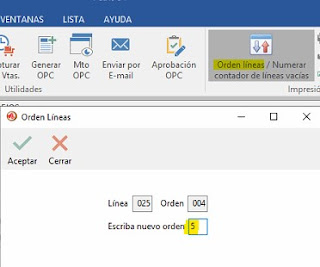Para activar esta opción deberá en la Lista añadir el campo 'ORD' para visualizar la columna así como marcarla para su ordenación, y 'Guardar' la configuración de la LISTA, 'genérica' o 'privada' según desee.
Para poder aplicar la ordenación, primero deberá pulsar en el botón 'Orden líneas' y 'Aceptar' en la Ventana 'Numerar contador de líneas vacías'.
De esta forma la Lista queda numerado su orden según la secuencia de introducción.
Tras esto para modificar el orden seleccione la línea deseada, pulse de nuevo en el botón 'Orden líneas', pero ahora aparecerá un nuevo mensaje preguntándole por la posición que desea para esta línea, indíqueselo y pulse aceptar para finalizar.
Truco. ¿Cómo "NO usar" el proceso de Ordenación de líneas y mantener un documento ordenado?
Por defecto, la secuencia de las líneas de "detalle" grabadas es de 5 en 5, por lo que si en el momento del Alta Ud. indica un nº de línea en un hueco existente, la posición de está será la indicada sin necesidad de gestionar por el proceso de este artículo de 'orden de líneas'.